今天小编讲解了wps演示里将PPT格式转为DOC格式操作步骤,下文就是关于在wps演示里将PPT格式转为DOC格式的操作方法,一起来学习吧!
wps演示里将PPT格式转为DOC格式的操作方法

鼠标右键点击屏幕左面的“幻灯片”页面,然后在弹出的页面里选择“转为WPS文字文档”选项。
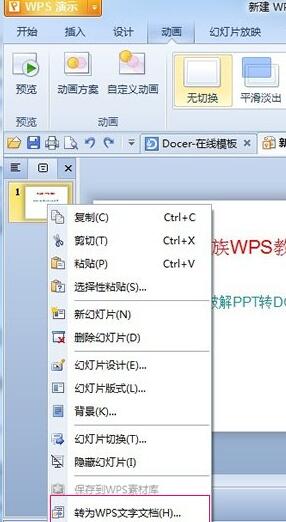
在弹出的“转换为WPS文字文档”的对话框里有“选择幻灯片”的选项,当PPT里所有信息你都需就行转换的话,可以选择“全部”,当只需要转换当前一张幻灯片时,可以选择“当前幻灯片”,当你只需要几张PPT里的信息时,也可以选择转换其中指定额几张。而且还有“转换后版式”选项,更加方便你为资料加备注。
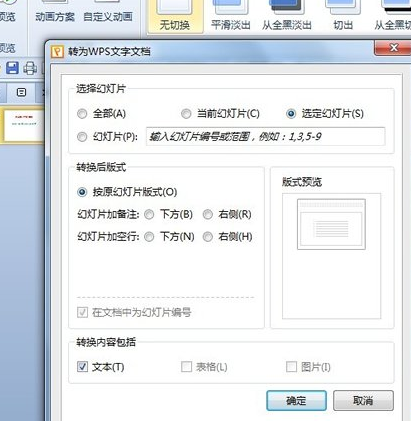
最后点击确定,然后保存到你想保存的地方,这样幻灯片迅速变DOC了!
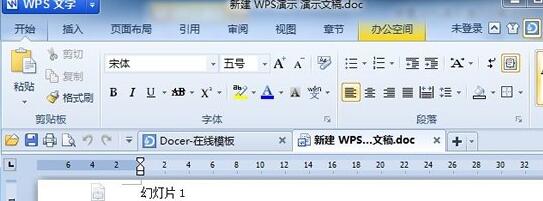
上面就是为各位分享的在wps演示里将PPT格式转为DOC格式的操作步骤,一起来学习学习吧。相信是可以帮助到一些新用户的。







